گوگل آنالیتیکس پلتفرمی رایگان است که با جمعآوری دادهها از وب سایتها و برنامههای شما عملکرد وب سایت شما را بررسی میکند. با توجه به انتشار جدیدترین نسخه از گوگل آنالیتیکس با نام GA4 در سال ۲۰۲۰، در این مقاله میخواهیم روشهای نصب گوگل آنالیتیکس را به شما آموزش دهیم. پس تا انتهای مقاله همراه ما باشید.
توجه: توجه: وب سایت گوگل آنالیتیکس در کشور ایران تحریم شده است؛ به همین خاطر برای استفاده از آن به فیلترشکن نیاز دارید. وب سایت گوگل آنالیتیکس در کشور ایران تحریم شده است؛ به همین خاطر برای استفاده از آن به فیلترشکن نیاز دارید.
پیشتر در مقاله معرفی ابزار گوگل آنالیتیکس این ابزار و کاربرد آن را به طور کامل توضیح داده بودیم. میتوانید مقاله مربوط به آن را مطالعه کنید.
نصب GA4 با استفاده از تگ منیجر
بهترین راه برای نصب GA4، استفاده از تگ منیجر است؛ برای این کار مراحل زیر را به ترتیب گفته شده انجام دهید:
- مرحله اول: ابتدا باید نسبت به فعالسازی ابزار گوگل آنالیتیکس و ساخت اکانت در آن اقدام کنید.
1- به آدرس analytics.google.com بروید. بر روی گزینه «Start measuring» کلیک کنید.
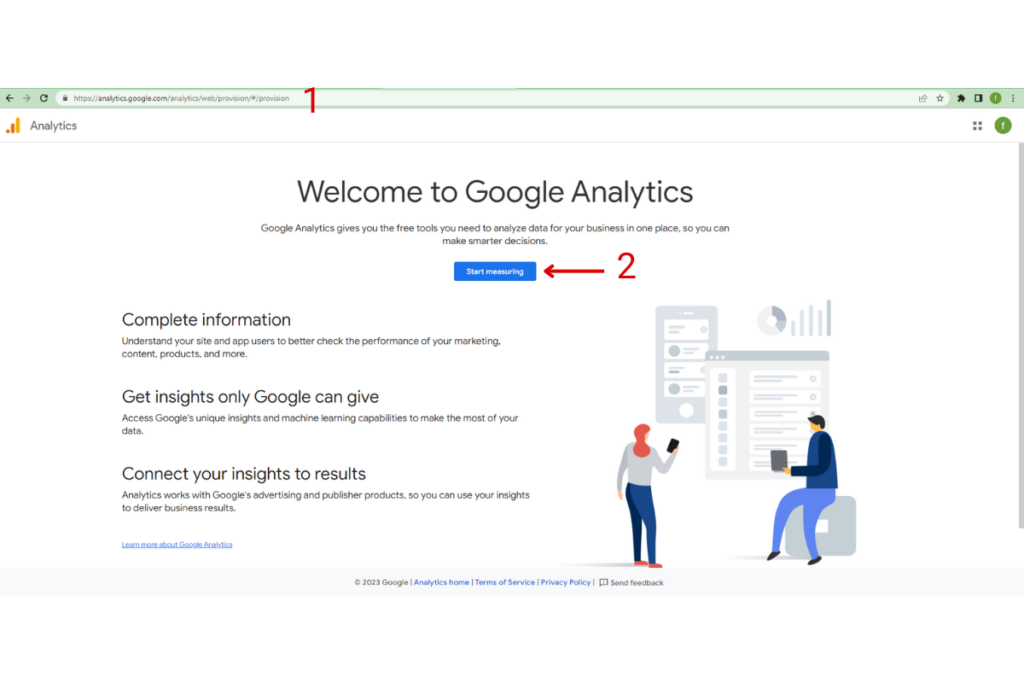
2- در قسمت«account name» یک نام برای اکانت خود انتخاب کنید و بر روی گزینه «next» کلیک کنید.
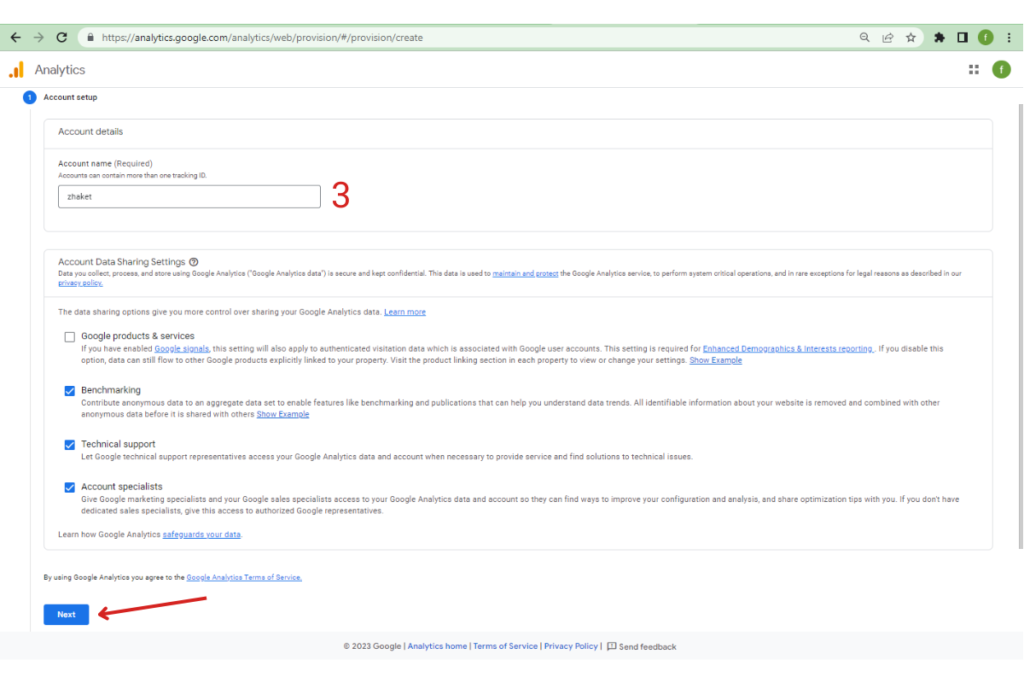
3- در قسمت «property name» نام وب سایت خود را وارد کنید.
4- در قسمت «reporting time zone» کشور مورد نظر خود را انتخاب کنید و در «currency»، واحد پول مربوط به آن کشور را انتخاب کنید. سپس روی «next» کلیک کنید.
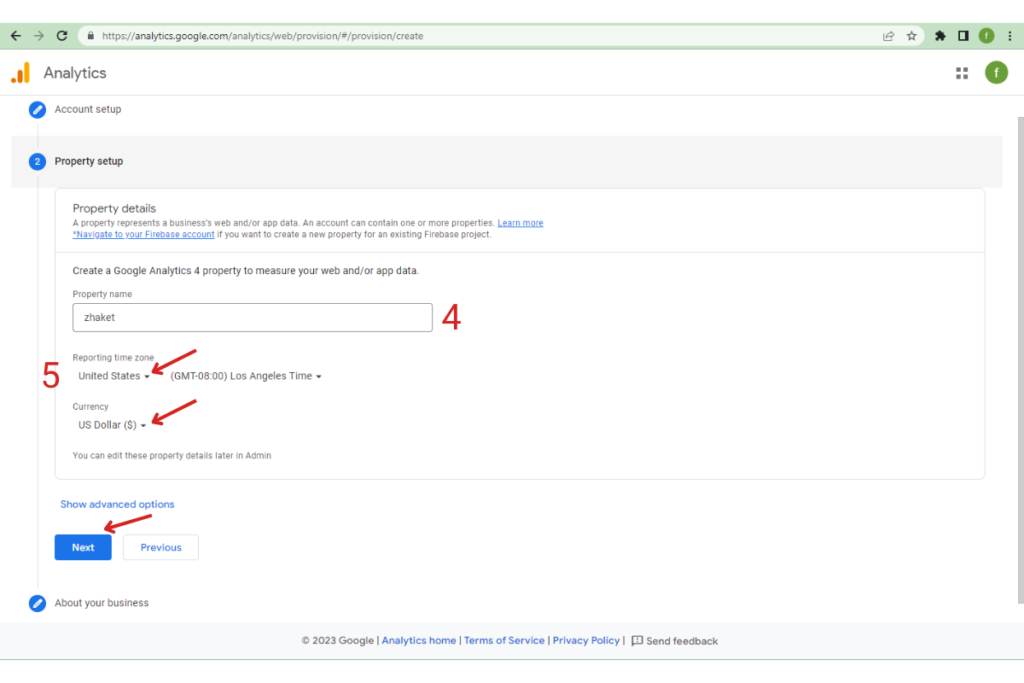
5- در این بخش میتوانید به سوالات مطرح شده از سوی گوگل آنالیتیکس پاسخ دهید و یا بدون پاسخ به آنها گزینه «create» را انتخاب کنید و وارد مرحله بعدی شوید.
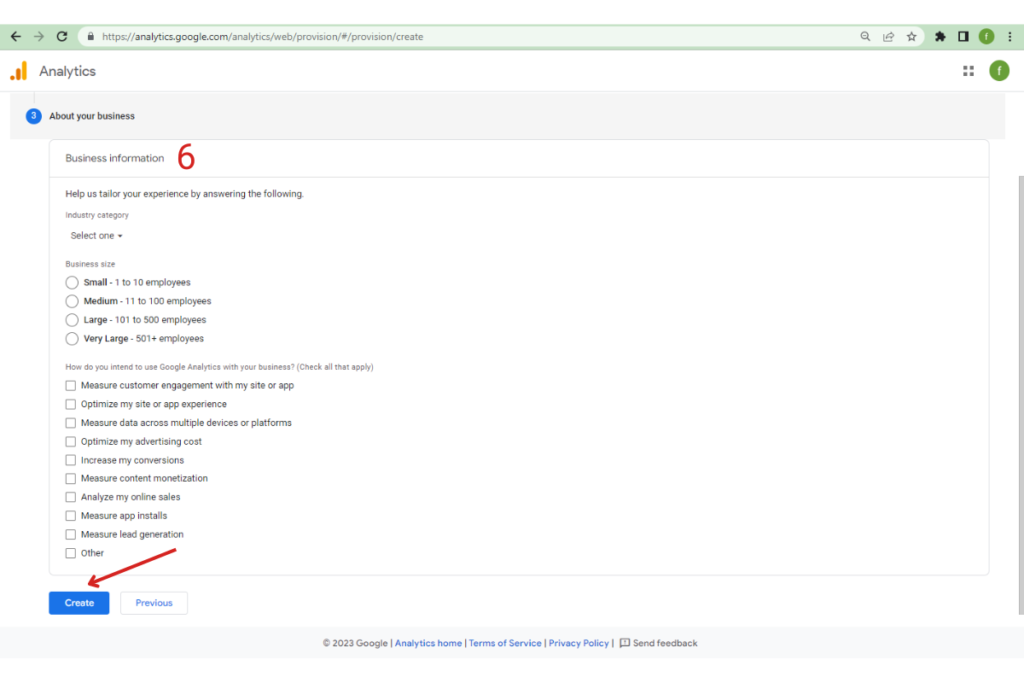
6- گزینه «I also accept the Data Processing Terms as required by GDPR» را فعال کنید و بر روی «I Accept» کلیک کنید.
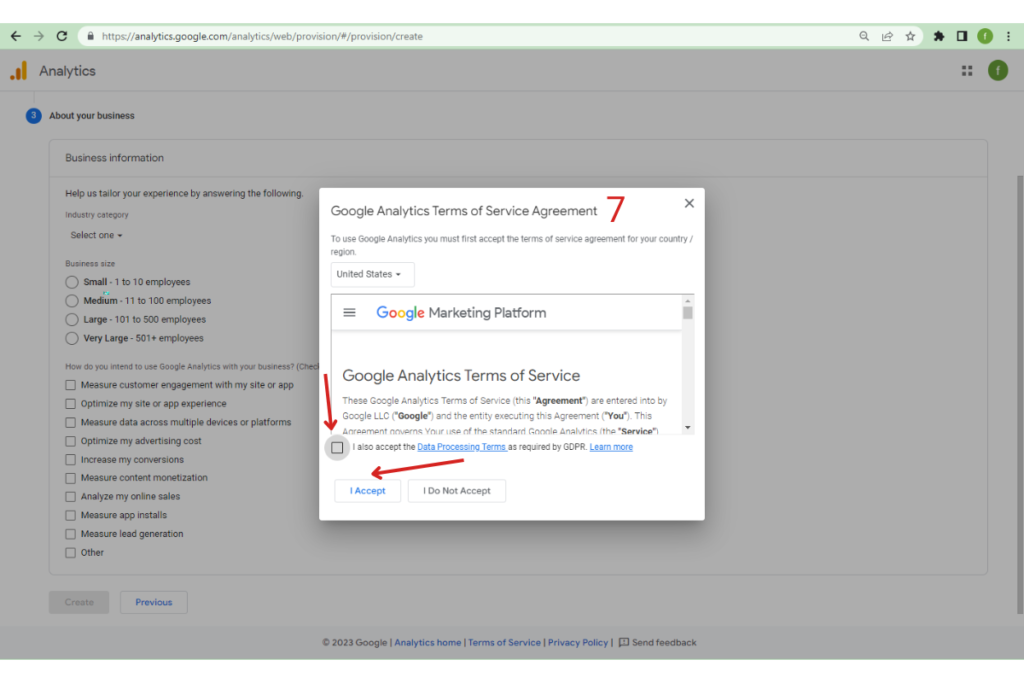
7- در نهایت گزینه «save» را انتخاب کنید.
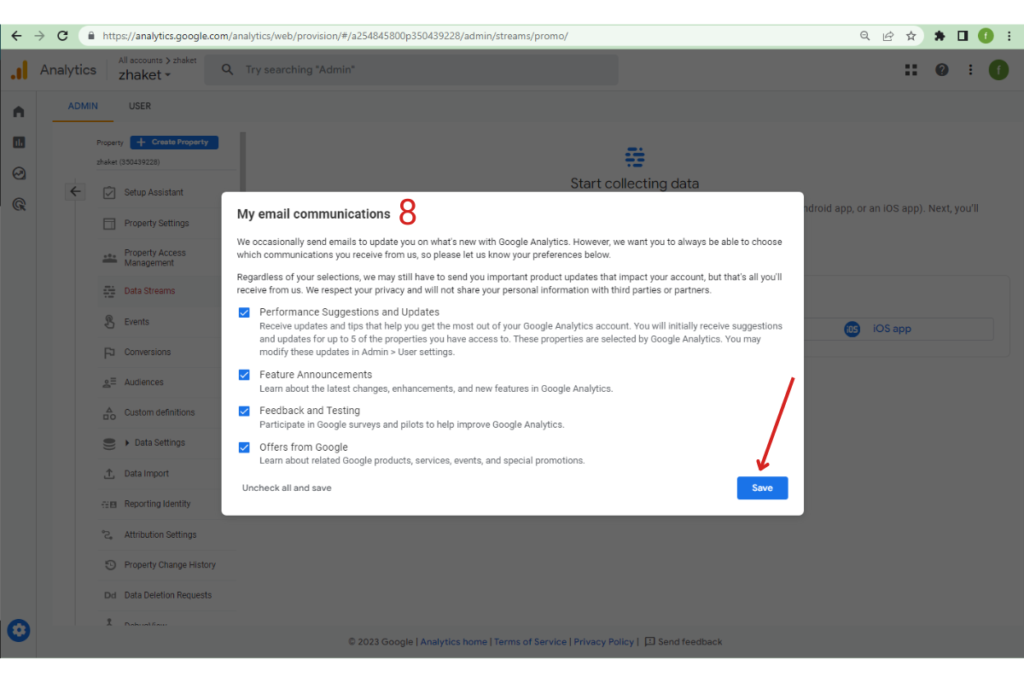
تبریک! حساب کاربری شما در گوگل آنالیتیکس ساخته شد.
- مرحله دوم: دیتا استریم را نصب کنید.
1- وارد حساب کاربری خود در گوگل آنالیتیکس شوید. از میان گزینههای Web ،Android app و IOS app بر روی Web کلیک کنید تا به صفحه «Set up data stream» وارد شوید.
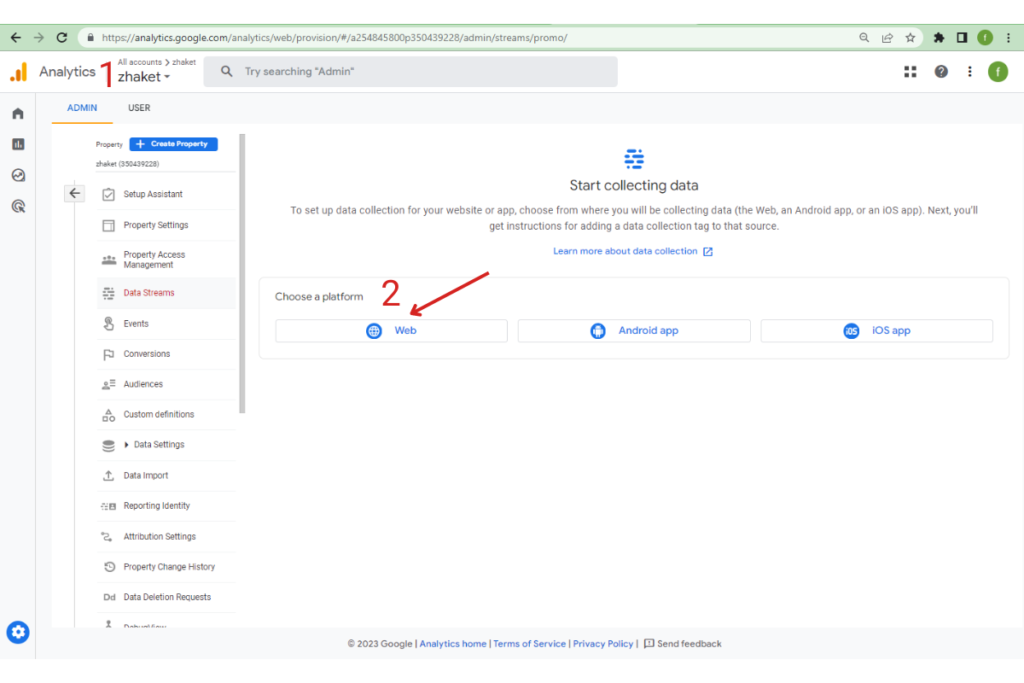
2- در قسمت «Website URL» آدرس URL وب سایت خود را وارد کنید (بدون وارد کردن ://http).
3- در قسمت «Stream name» نام وب سایت خود را وارد کنید و بر روی «Create stream» کلیک کنید.
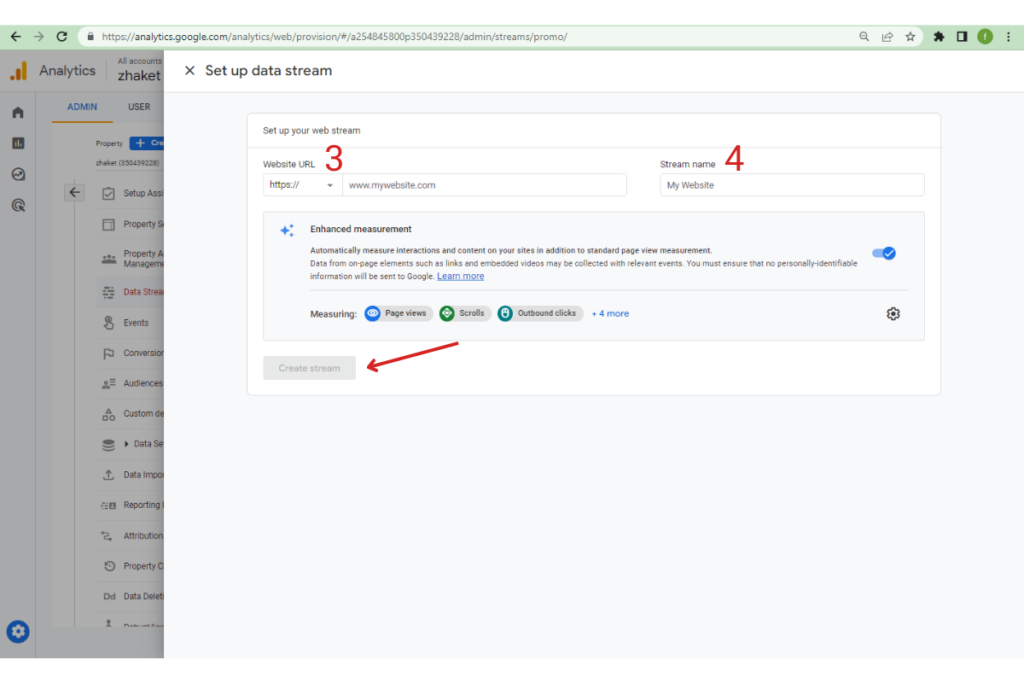
4- در قسمت «Web stream details»، مقدار «MEASUREMENT ID» را کپی کنید و وارد اکانت تگ منیجر وب سایت خود شوید.
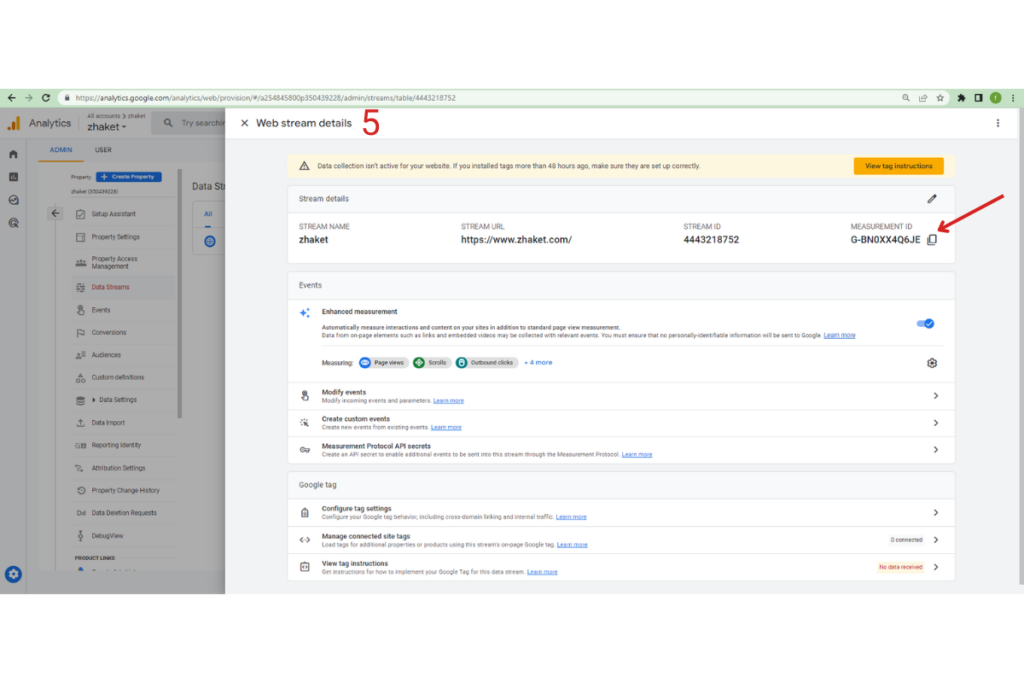
- مرحله سوم: تگ مربوط به آنالیتیکس GA4 را بسازید و تریگر آن را تنظیم کنید.
1- بعد از ورود به «Google Tag Manager»، گزینه «Workspace» را انتخاب کنید و بر روی «Tags» کلیک کنید.
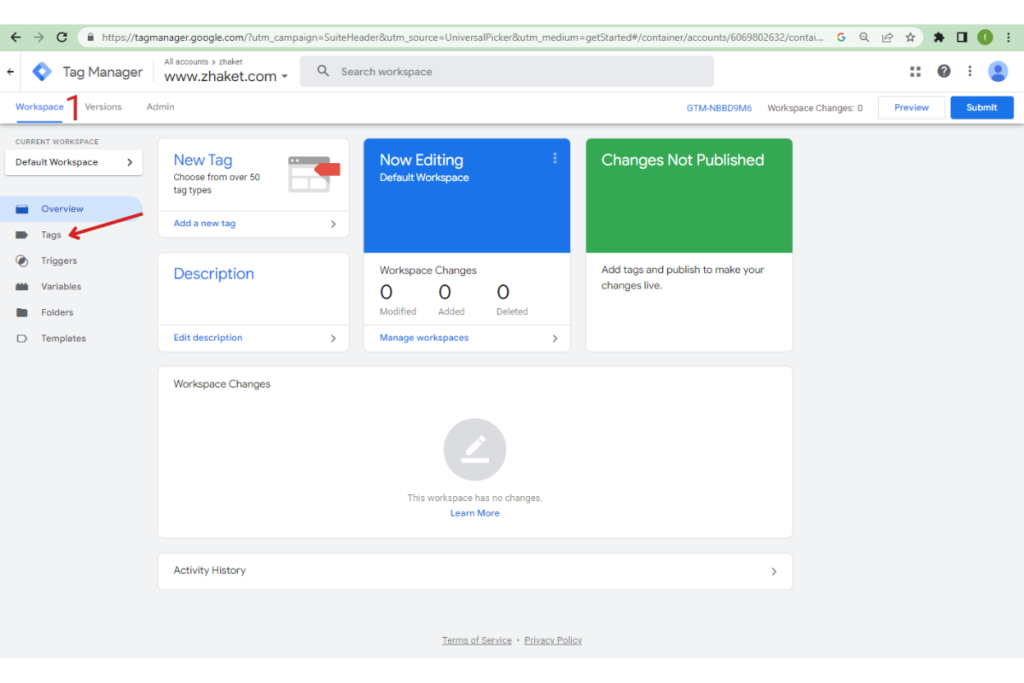
2- «New» را انتخاب کنید.
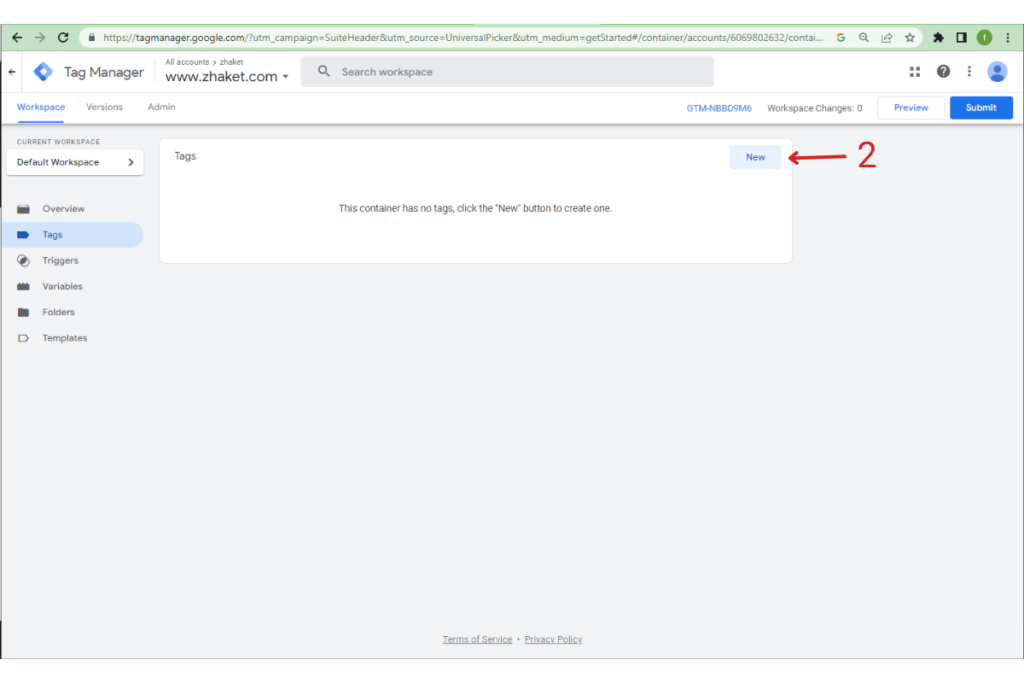
3- بر روی گزینه «Tag Configuration» کلیک کنید. سپس در بخش «Choose tag type»، گزینه «Google Analytics GA4 Configuration» را انتخاب کنید.
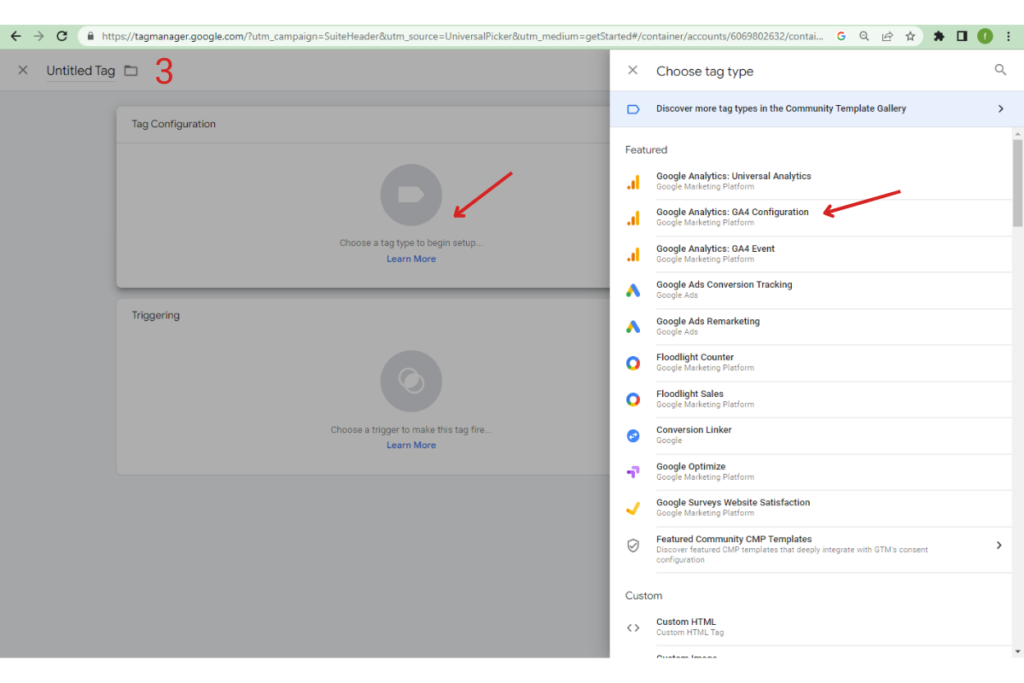
4- در قسمت مربوط به «Measurement ID» مقداری که در هنگام نصب دیتا استریم کپی کرده بودید را وارد کنید.
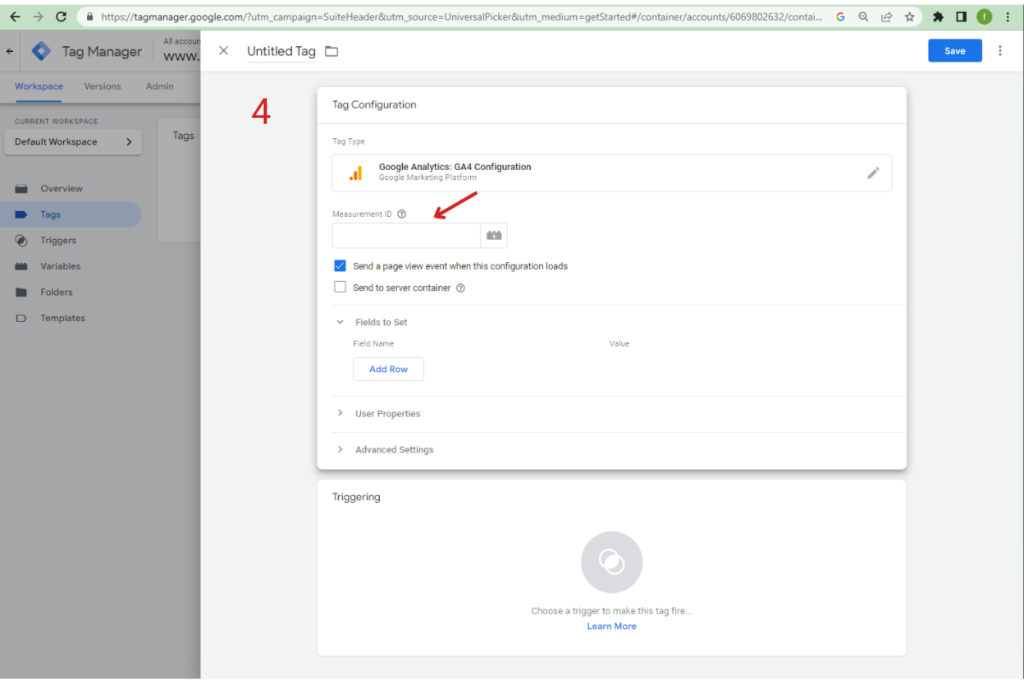
5- برای انتخاب نام تگ، «GA4 Configuration» را انتخاب کنید و بر روی «Triggering» کلیک کنید.
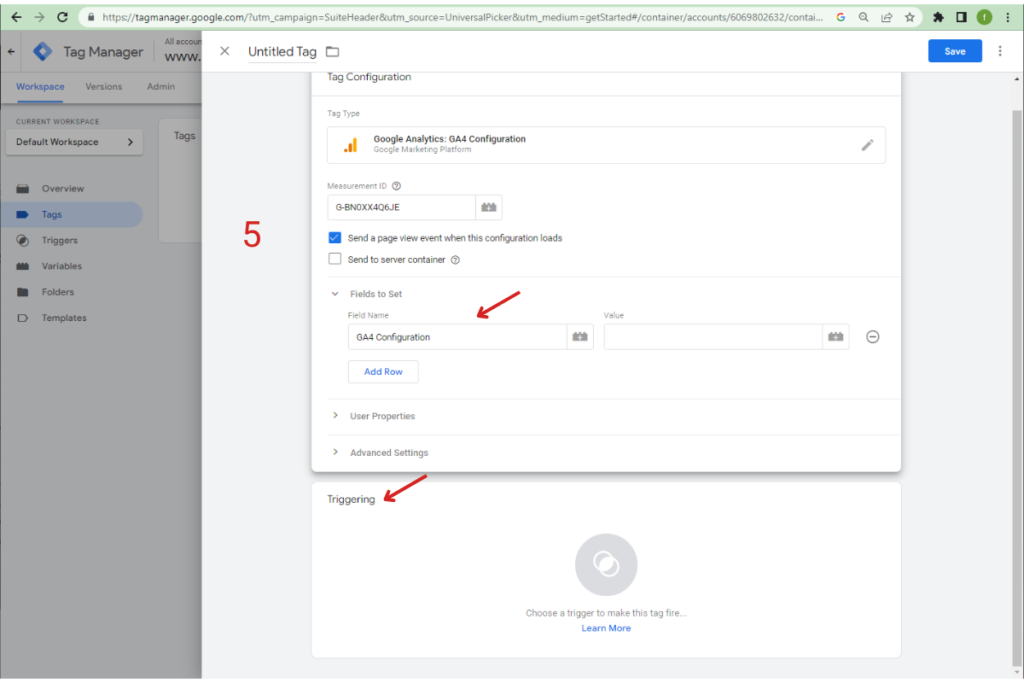
6- در قسمت «Choose a trigger» گزینه «All Pages» را انتخاب کنید. سپس بر روی «Save» کلیک کنید. با انجام این کار، دادههای شما با دقت بالاتری تجزیه و تحلیل میشوند.
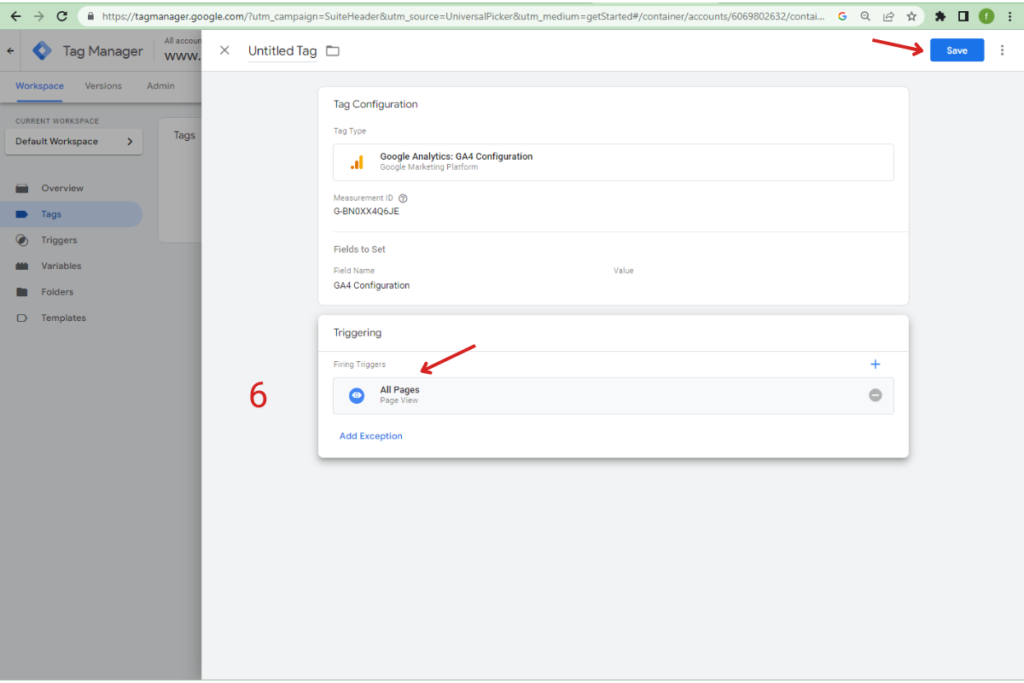
- مرحله چهارم: از نصب صحیح آنالیتیکس GA4 مطمئن شوید.
برای آنکه خیالتان از بابت نصب صحیح آنالیتیکس GA4 راحت شود مراحل زیر را انجام دهید:
1- بر روی گزینه «Preview» کلیک کنید و در بخش «Your website URL»، آدرس URL وب سایت خود را وارد کنید.
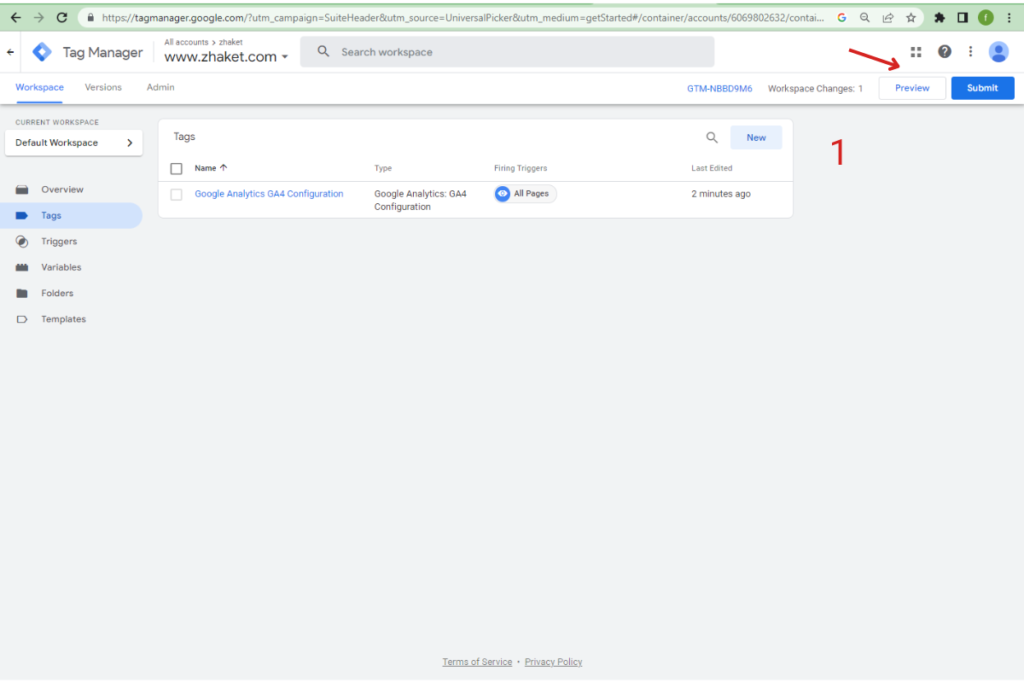
2- آدرس URL وب سایت خود را وارد کنید و گزینه «Connect» را انتخاب کنید تا بتوانید به وب سایت متصل شوید.
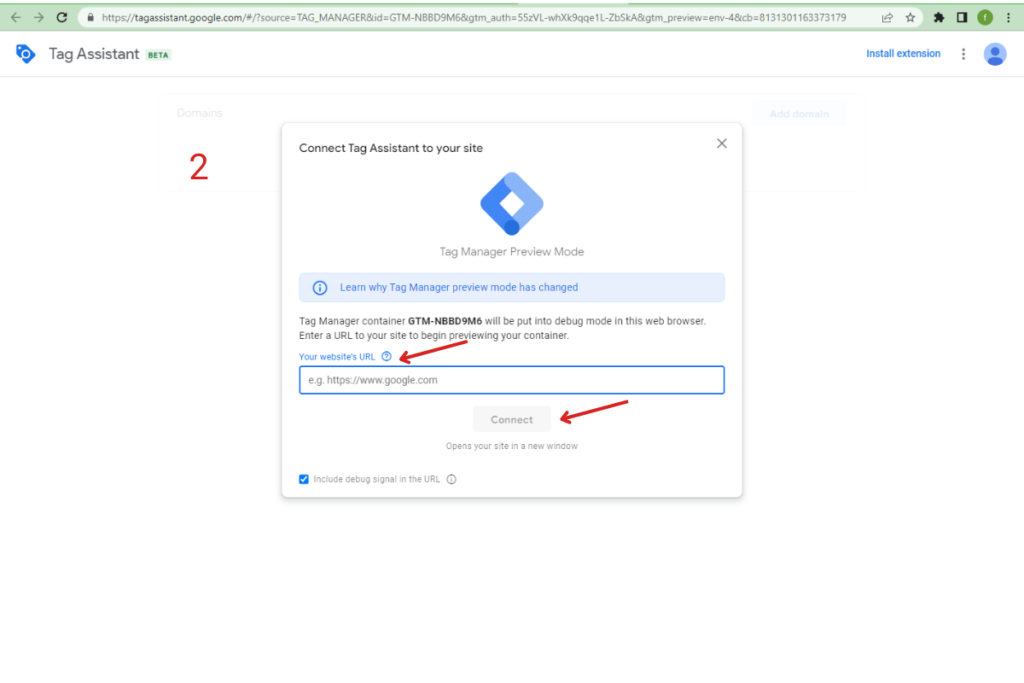
3- اگر موفق به مشاهده تصویر زیر شدید، GA4 در سیستم شما به طور کامل نصب شده است.
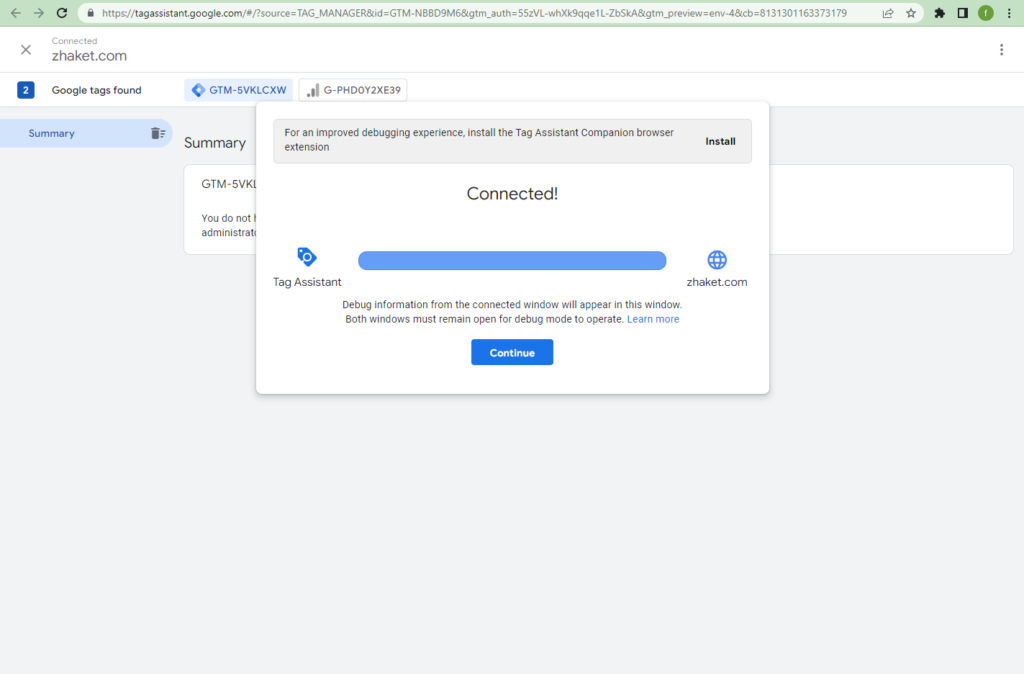
4- اکنون در قسمت «Version» و فیلد «Name» یک نام انتخاب کنید و برای اعمال تغییرات بر روی گزینه «Publish» کلیک کنید.
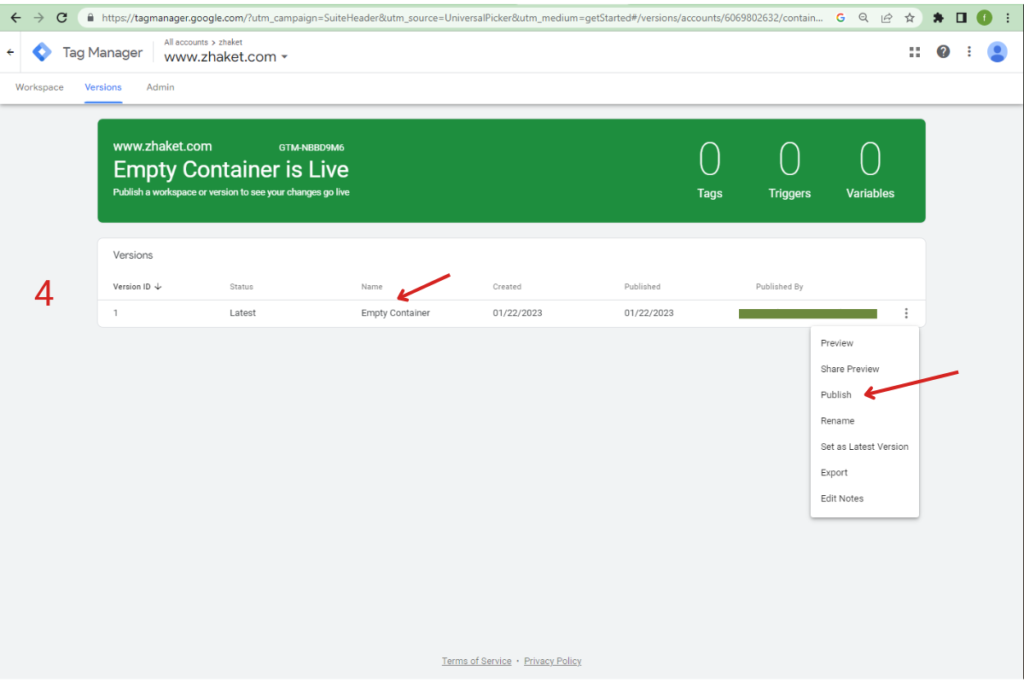
5- برای مطمئنتر شدن، وارد اکانت آنالیتیکس خود شوید و گزینه «Realtime» را انتخاب کنید. سپس به تب «Incognito» بروید و وارد وب سایت خود شوید. اگر نسخه جدید آنالیتیکس به درستی نصب شده باشد، پس از چند ثانیه یک حساب جدید در بخش «Realtime overview» اضافه میشود.
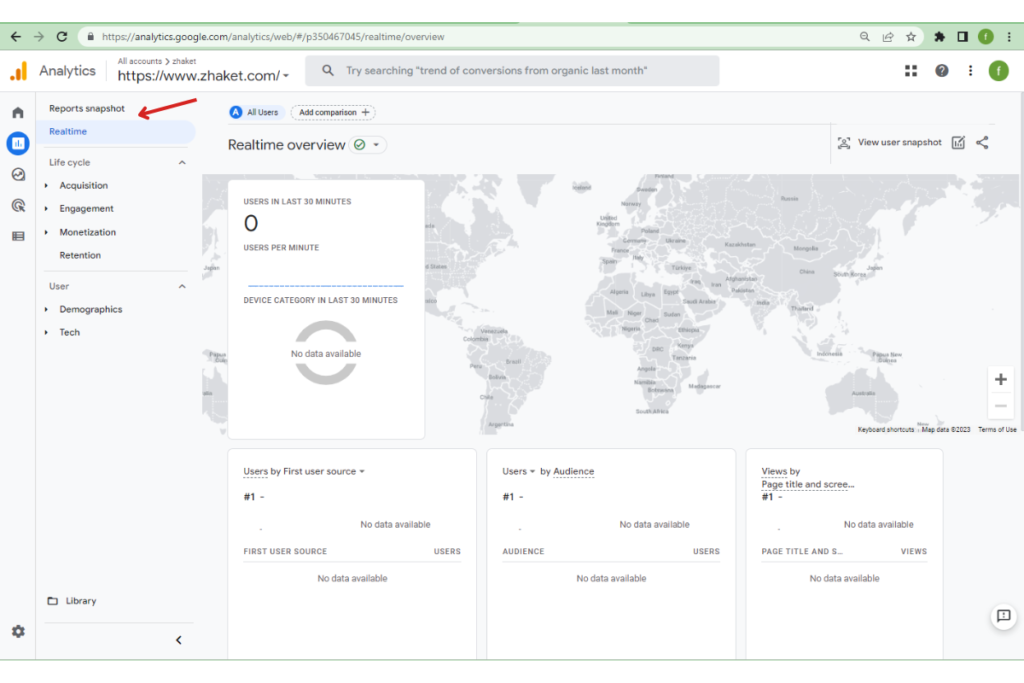
آموزش نصب گوگل آنالیتیکس GA4 روی سایت
شما میتوانید بدون نیاز به تگ منیجر برای نصب آنالیتیکس در سایت اقدام کنید. برای انجام این کار دو راه وجود دارد:
- نصب آنالیتیکس با استفاده از فایل header.php وردپرس
- نصب آنالیتیکس با استفاده از افزونه وردپرس
برای نصب آنالیتیکس GA4 طبق این دو روش، ابتدا باید وب سایت خود را در گوگل آنالیتیکس وارد کنیم. برای انجام این کار مراحل زیر را به ترتیب انجام دهید:
1- وارد وب سایت Google Analytics شوید و یک حساب جدید ایجاد کنید.
2- پس از ورود به حساب کاربری خود، بر روی «Admin» کلیک کنید. در ستون وسط، اکانت خود را انتخاب کنید و سپس گزینه «Create Property» را انتخاب کنید.
3- گزینه «Web» را به عنوان پلتفرم خود انتخاب کنید و در ادامه بر روی «Global» کلیک کنید. سپس تنظیمات اولیه حساب خود مانند نام وب سایت و آدرس URL را انجام دهید.
4- در بخش «Admin» و در قسمت «Property»، میتوانید «Tracking Code» را دریافت کنید. این همان قطعه کدی است که باید برای نصب آنالیتیکس در سایت خود استفاده کنید.
در ادامه نصب آنالیتیکس با استفاده از فایل header.php وردپرس و افزونه وردپرس را توضیح میدهیم.
نصب آنالیتیکس با استفاده از فایل header.php وردپرس
برای نصب آنالیتیکس در سایت، قبل از هر گونه تغییر ابتدا از فایل header.php خود یک نسخه پشتیبان تهیه کنید، در صورتی که مشکلی پیش آمد، می توانید آن را به راحتی بازیابی کنید.
اکنون میتوانید با در اختیار داشتن قطعه کد Google Analytics آن را مستقیماً به فایل header.php خود اضافه کنید. برای انجام این کار مراحل زیر را به ترتیب دنبال کنید:
1- وارد حساب کاربری خود در وردپرس شوید و بر روی «نمایش» یا «Appearance» کلیک کنید.
2- گزینه «ویرایشگر» یا «Editor» را انتخاب کنید و فایل header.php را در منوی سمت راست پیدا کنید.
3- هنگامی که فایل «header.php» را پیدا کردید، کد رهگیری که گوگل آنالیتیکس به شما داده بود را از حساب خود کپی کنید و آن را در بالای فایل header.php، درست قبل از </head> قرار دهید.
4- برای اعمال تغییرات انجام شده و ذخیره آنها بر روی «به روز رسانی فایل» یا «Update File» کلیک کنید.
5- برای اطمینان از نصب صحیح GA4، حساب خود در گوگل آنالیتیکس را بررسی کنید تا ببینید آیا دادهها دریافت میشوند یا خیر.
نکته مهم: اضافه کردن کد رهگیری گوگل آنالیتیکس به فایل header.php بر کل وب سایت تأثیر میگذارد. بنابراین اگر میخواهید فقط دادههای مربوط به یک صفحه یا پست خاص را بررسی کنید، باید از یک افزونه استفاده کنید یا کد رهگیری را به HTML مربوط به آن صفحه یا پست خاص اضافه کنید.
نصب آنالیتیکس با استفاده از افزونه وردپرس
برای فعال سازی ابزار گوگل آنالیتیکس در سایت، میتوانید از افزونه وردپرس استفاده کنید. برای انجام این کار مراحل زیر را به ترتیب انجام دهید:
1- وارد حساب مربوط به وب سایت خود در وردپرس شوید. در منوی سمت چپ به بخش «افزونه ها» بروید و گزینه «افزودن جدید» را انتخاب کنید.
2- در بخش افزونه، «Google Analytics» را پیدا کنید و از میان گزینههای پیش رو یک افزونه را انتخاب کنید. برخی از گزینههای محبوب عبارتند از «MonsterInsights» و «Yoast».
3- پس از انتخاب افزونه مورد نظر، بر روی «Install Now» کلیک کنید و سپس «فعال سازی» یا «Activate» را انتخاب کنید.
4- برای انجام تنظیمات افزونه، آن را به حساب گوگل آنالیتیکس خود متصل کنید و فهرستی از مطالب و قسمتهای وب سایت خود که میخواهید توسط GA4 بررسی شود را وارد کنید.
5- در نهایت تنظیمات خود را ذخیره کنید. اکنون می توانید با استفاده از گوگل آنالیتیکس عملکرد وب سایت خود را بررسی کنید.
گوگل آنالیتیکس یکی از بهترین ابزارها برای تجزیه و تحلیل رفتارهای مشتریان است. نسخه جدید و به روز شده این پلتفرم GA4 نام دارد. زمانی که قصد دارید برای اولین بار GA4 را نصب کنید یا گوگل آنالیتیکس خود را به GA4 ارتقا دهید، باید به این نکته توجه داشته باشید که فرآیند راه اندازی GA4 با نسخه قبلی متفاوت است و نسخه جدید این پلتفرم با روش های مختلفی دادهها را جمع آوری میکند.
GA4 از نظر فنی و رابط کاربری با نسخه قبلی خود تفاوت دارد که این تغییرات به نوبه خود میتوانند در بهینه سازی وب سایت، حفظ و افزایش بازدیدکنندگان موثر باشند.
به همین خاطر ما در این مقاله انواع روشهای نصب جدیدترین نسخه از گوگل آنالیتیکس (GA4) را به شما آموزش دادیم. با انجام گام به گام مراحل ذکر شده میتوانید به بهترین شکل عملکرد کسب و کارتان را بررسی و مدیریت کنید.
محصول پیشنهادی
افزونه سئوی محلی وردپرس | پلاگین Yoast Local SEO Premium

345,000 تومان

دیجیراتی
محصول پیشنهادی
افزونه سئو یواست پرمیوم | پلاگین Yoast SEO Premium

395,000 تومان

دیجیراتی
محصول پیشنهادی
افزونه سئو ویدئو های وردپرس | پلاگین Yoast Video SEO

345,000 تومان

فروشگاه پارس
محصول پیشنهادی
افزونه سئو ووکامرس پرمیوم | پلاگین Yoast WooCommerce SEO Premium

345,000 تومان

دیجیراتی
محصول پیشنهادی
افزونه سئو و بهینه سازی خودکار تصاویر | پلاگین SEO Friendly Images Pro

345,000 تومان

راد ایران
محصول پیشنهادی
افزونه سئو لینک ساز خودکار | پلاگین Interlinks Manager

345,000 تومان
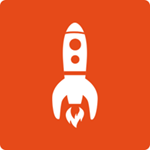
جت وردپرس
محصول پیشنهادی
افزونه سئو رنک مث پرو | پلاگین Rank Math Pro

395,000 تومان

ناگاتم
محصول پیشنهادی
افزونه سئو اینستنتیفای | پلاگین Instantify

395,000 تومان

بروز وردپرس
محصول پیشنهادی
افزونه موشک سئو | WP Schema Pro
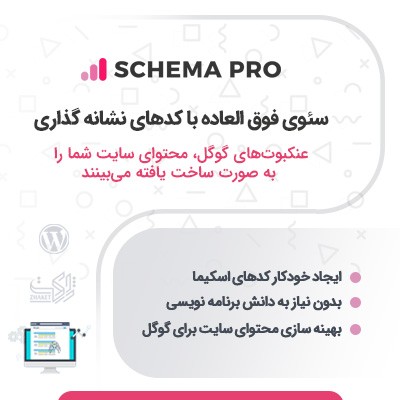
345,000 تومان

آراز وب
فعلی
نحوه نصب گوگل آنالیتیکس جدید GA4
نویسنده محدثه عسگریان
سایر مقالات نویسنده



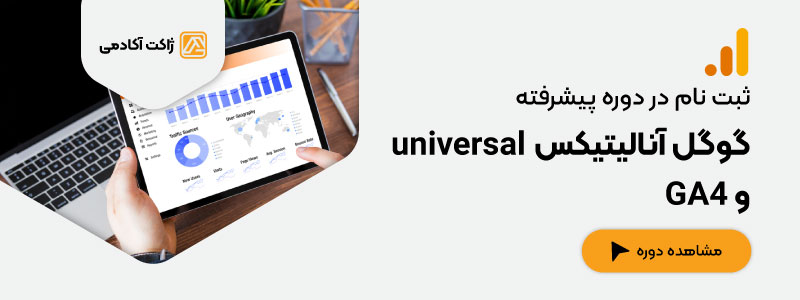


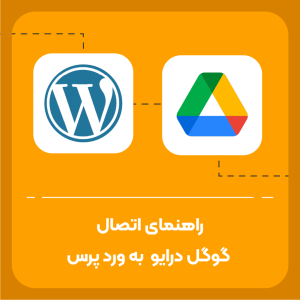



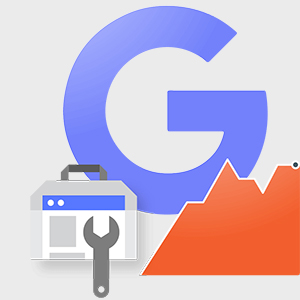

بسیار کاربردی و عالی، من نصب ga4 رو انجام دادم